LastPass: Nastala chyba pri kontaktovaní servera

Ak sa LastPass nedokáže pripojiť k svojim serverom, vymažte miestnu vyrovnávaciu pamäť, aktualizujte správcu hesiel a deaktivujte rozšírenia vášho prehliadača.
Hlavnou úlohou správcu hesiel je ukladať a spravovať vaše heslá. Správcovia hesiel sú niekedy vystavení technickým problémom a niekedy sa im môže stať, že neuložia vaše prihlasovacie údaje. LastPass, jeden z najpopulárnejších správcov hesiel na svete, nie je výnimkou. V tejto príručke preskúmame, prečo LastPass nemusí zlyhať pri ukladaní nových hesiel a ako môžete problém vyriešiť.
Najprv sa uistite, že LastPass je jediný správca hesiel spustený na vašom zariadení. Odinštalujte ďalšie podobné programy, aby ste predišli konfliktom softvéru.
Okrem toho skontrolujte, či je vo vašom prehliadači povolená funkcia automatického dopĺňania hesiel. Ak je to tak, vypnite ho a skontrolujte, či LastPass teraz ukladá vaše heslá.
Ak používate prehliadač založený na prehliadači Chromium, prejdite do Nastavenia a nájdite sekciu Automatické dopĺňanie . Prejdite na Heslá a vypnite nasledujúce možnosti: Ponuka uloženia hesiel a Automatické prihlásenie .
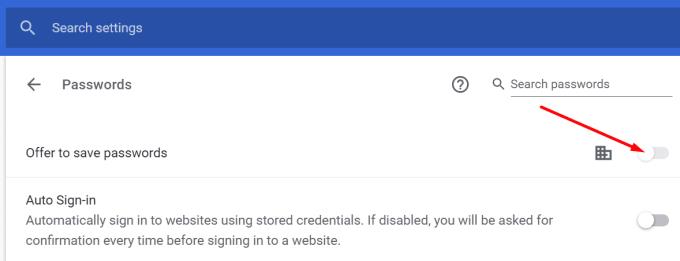
Reštartujte prehliadač a skontrolujte, či sa problém nevyriešil.
Ak je vaším prehliadačom Safari, prejdite na Predvoľby a kliknite na ikonu Automatické dopĺňanie . Vypnite nastavenia automatického dopĺňania a zakážte nasledujúce možnosti:
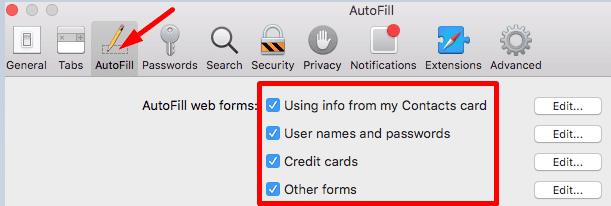
Vaše údaje o prehliadaní (vyrovnávacia pamäť a súbory cookie) môžu niekedy narúšať LastPass a brániť nástroju v ukladaní nových prihlasovacích informácií. To isté platí pre rozšírenia vášho prehliadača. Vymažte vyrovnávaciu pamäť, zakážte všetky rozšírenia a skontrolujte výsledky.
Spustite prehliadač, kliknite na Ďalšie možnosti (tri bodky), prejdite do časti História a vyberte časť s údajmi o prehliadaní. Vyberte časový rozsah a stlačte tlačidlo Vymazať údaje .
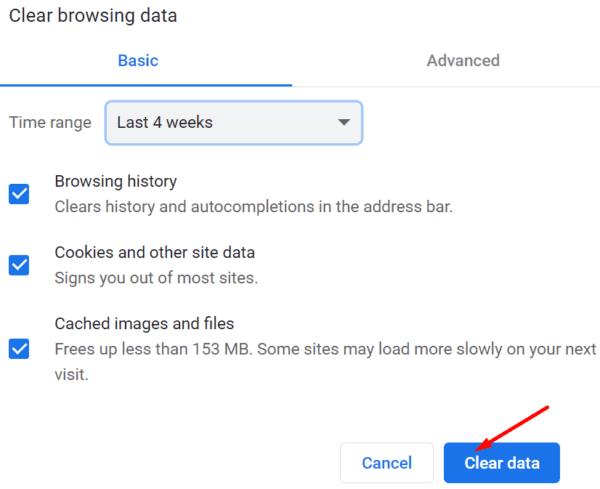
Ďalej prejdite na Rozšírenia (alebo Ďalšie nástroje a potom vyberte Rozšírenia) a manuálne vypnite všetky rozšírenia okrem LastPass.
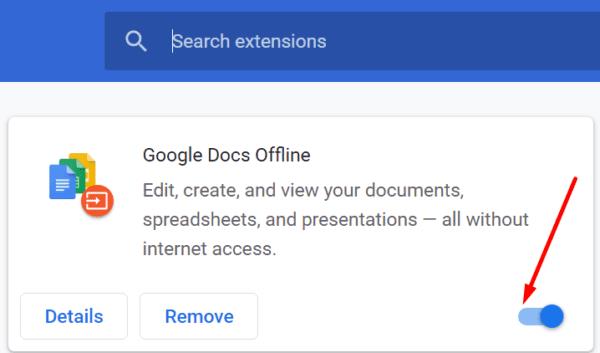
Obnovte svoj prehliadač a skontrolujte, či toto riešenie problém vyriešilo.
LastPass uchováva históriu všetkých vygenerovaných hesiel. Ak máte stále otvorenú rovnakú reláciu prehliadača, prejdite na Generovať zabezpečené heslo . Kliknutím na položku Zobraziť históriu zobrazíte heslá, ktoré nástroj vygeneroval pre túto reláciu. Potom môžete manuálne skopírovať a uložiť príslušné heslá.
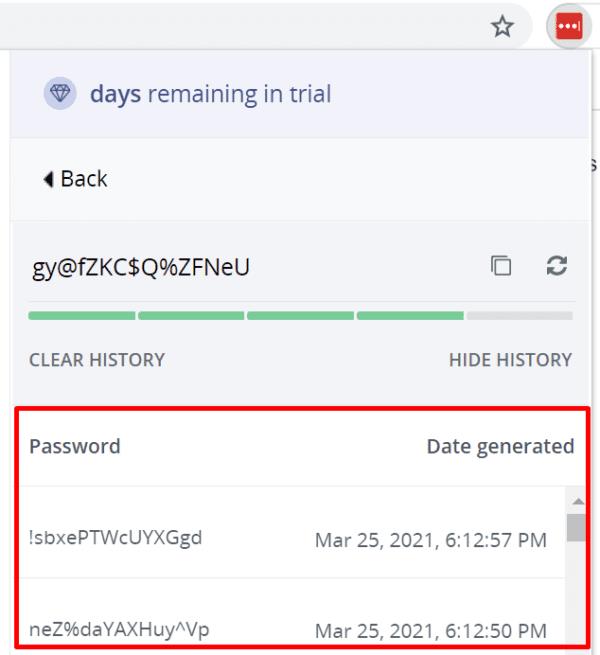
Ak problém pretrváva, skúste preinštalovať LastPass. Najprv odinštalujte nástroj a reštartujte počítač, aby ste sa zbavili všetkých dočasných súborov z predchádzajúcej relácie. Preinštalovať LastPass a skontrolujte, či problém je preč.
V prehliadači Chrome a ďalších prehliadačoch založených na prehliadači Chromium prejdite na položku Rozšírenia , nájdite LastPass a stlačte tlačidlo Odstrániť .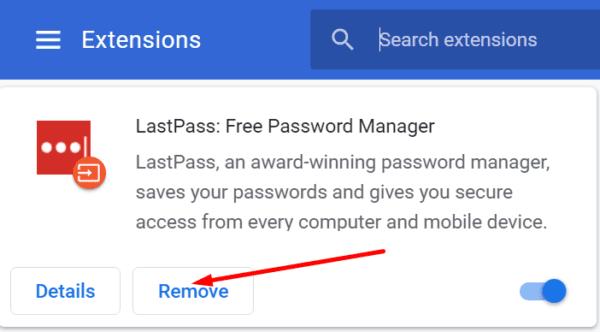
Ak používate Windows 10 a nainštalovali ste si aj aplikáciu LastPass, prejdite do časti Nastavenia , vyberte položku Aplikácie , prejdite do časti Aplikácie a funkcie a odinštalujte LastPass.
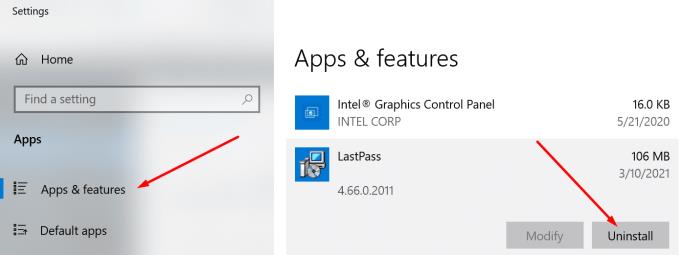
V Safari prejdite na Predvoľby , kliknite na Rozšírenia , vyberte LastPass a potom kliknite na možnosť Odinštalovať . Potom prejdite do priečinka Aplikácie , vyberte ikonu aplikácie LastPass a presuňte ju do koša.
Ak LastPass neuloží nové heslá, uistite sa, že iní správcovia hesiel tento nástroj neblokujú. Okrem toho zabráňte svojmu prehliadaču ukladať nové prihlasovacie údaje. Ak nič nefunguje, preinštalujte LastPass. Našli ste ďalšie riešenia na riešenie problémov, ktoré LastPass neukladá nové heslá? Podeľte sa o svoje nápady v komentároch nižšie.
Ak sa LastPass nedokáže pripojiť k svojim serverom, vymažte miestnu vyrovnávaciu pamäť, aktualizujte správcu hesiel a deaktivujte rozšírenia vášho prehliadača.
Vďaka zostaveniu Windows 10 Insider Preview 14361 si teraz môžu používatelia Windows Insider stiahnuť a nainštalovať rozšírenie LastPass pre prehliadač Edge od spoločnosti Microsoft.
Pri pridávaní ekvivalentných domén do nastavení LastPass sa uistite, že používate správnu syntax. V reťazci nepoužívajte http://.
ak si LastPass nezapamätá váš počítač ako dôveryhodné zariadenie, je to preto, že sa vymaže súbor cookie, ktorý udržuje váš počítač dôveryhodným.
Ak LastPass nedokáže vygenerovať nové bezpečné heslá, vymažte vyrovnávaciu pamäť prehliadača, zakážte rozšírenia a skúste to znova.
Ak LastPass nebude ukladať nové heslá, iní správcovia hesiel alebo váš prehliadač môžu nástroju brániť v ukladaní nových prihlasovacích informácií.
Stručne povedané, LastPass môže zlyhať pri synchronizácii vašich prihlasovacích údajov medzi prehliadačmi z dôvodu nesprávnych nastavení alebo zastaraných verzií prehliadača.
Ak sa LastPass nepodarí pripojiť k svojim serverom, vymažte lokálnu vyrovnávaciu pamäť, aktualizujte správcu hesiel a deaktivujte rozšírenia prehliadača.
Existujú dva hlavné dôvody, prečo LastPass nedokáže automaticky vyplniť vaše prihlasovacie údaje: buď je funkcia zakázaná, alebo ju niečo blokuje.
Ak LastPass nedokáže rozpoznať váš odtlačok prsta, skontrolujte, či je váš systém aktuálny a vymažte vyrovnávaciu pamäť aplikácie.
Kód chyby LastPass 1603 znamená, že váš počítač nemohol nainštalovať správcu hesiel z dôvodu problémov so softvérovým konfliktom.
Ak chcete vyriešiť problémy s prihlásením LastPass, vypnite softvér na skrytie VPN alebo IP, vypnite rozšírenia prehliadača a obnovte heslo.
Ak vás LastPass stále odhlasuje, skontrolujte nastavenia a vypnite možnosť, ktorá vás automaticky odhlási po zatvorení prehliadača.
Máte nejaké RAR súbory, ktoré chcete previesť na ZIP súbory? Naučte sa, ako previesť RAR súbor na formát ZIP.
Držte vyrovnávaciu pamäť vyčistenú vo vašom webovom prehliadači Google Chrome pomocou týchto krokov.
Ukážeme vám, ako zmeniť farbu zvýraznenia textu a textových polí v Adobe Reader s týmto podrobným návodom.
Nájdite tu podrobné pokyny, ako zmeniť User Agent String vo webovom prehliadači Apple Safari pre MacOS.
Microsoft Teams v súčasnosti nepodporuje nativné prenášanie vašich stretnutí a hovorov na TV. Môžete však použiť aplikáciu na zrkadlenie obrazovky.
Zaujíma vás, ako integrovať ChatGPT do Microsoft Word? Tento sprievodca vám presne ukáže, ako to urobiť pomocou doplnku ChatGPT pre Word v 3 jednoduchých krokoch.
Zistite, ako vyriešiť bežný problém, pri ktorom bliká obrazovka v prehliadači Google Chrome.
Hľadáte osviežujúcu alternatívu k tradičnej klávesnici na obrazovke, Galaxy S23 Ultra od Samsungu poskytuje vynikajúce riešenie. S
Krížové odkazy môžu váš dokument výrazne sprístupniť, usporiadať a uľahčiť jeho používanie. Tento sprievodca vás naučí, ako vytvoriť krížové odkazy v programe Word.
Potrebujete naplánovať opakujúce sa stretnutia v MS Teams so svojimi spolupracovníkmi? Naučte sa, ako nastaviť opakujúce sa stretnutie v Teams.




















